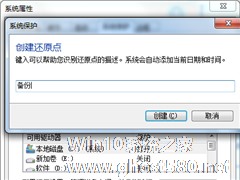-
Windows 7小工具之放大镜功能的详解
- 时间:2024-11-23 19:47:54
大家好,今天Win10系统之家小编给大家分享「Windows 7小工具之放大镜功能的详解」的知识,如果能碰巧解决你现在面临的问题,记得收藏本站或分享给你的好友们哟~,现在开始吧!
大多数使用Windows7电脑的朋友都知道Windows7有个放大镜,但是都知道一知半解,不知道放大镜其实还有多种使用模式和技巧,不知道你是否知道?不管你是否知道,小编今天还是给大家做个详细的介绍.
Windows7下自带了一款放大镜软件,可以很好的帮助视力不太好的朋友或者老人,今天我们深入了解一下Win7的放大镜使用。
打开放大镜的方法是同时按下键盘上的Windows徽标键+加号,打开之后移动鼠标即可浏览不同区域的放大。
快捷键分享如下:
Ctrl+N 打开新窗口
Ctrl+Shift+N 新建文件夹
End 显示活动窗口的底部
Home 显示活动窗口的顶部
F11 最大化或最小化活动窗口
Num Lock+小键盘星号(*) 显示选中文件夹的所有子文件夹
Num Lock+小键盘加号(+) 显示选中文件夹的内容
Num Lock+小键盘减号(-) 折叠选中文件夹
左方向键 折叠当前展开的选中文件夹或选中上层文件夹
Alt+Enter 打开选中项目的属性对话框
Alt+P 显示预览窗格
Alt+左方向键 切换到前一次打开的文件夹
右方向键 显示(展开)当前选中项目或选中第一个子文件夹
Alt+右方向键 切换到下一次后打开的文件夹
Alt+上方向键 打开上层文件夹
Ctrl+鼠标滚轮 改变文件和文件夹图标的大小和外观
Alt+D 选中地址栏(定位到地址栏)
Ctrl+E 选中搜索框(定位到搜索框)
这些小功能恰好能有效提升用户体验,增强系统功能,因此也成为了Windows7一道独特的风景线,还不知道的朋友,赶紧看看哦
以上就是关于「Windows 7小工具之放大镜功能的详解」的全部内容,本文讲解到这里啦,希望对大家有所帮助。如果你还想了解更多这方面的信息,记得收藏关注本站~
【Win10系统之家www.ghost580.net②文章!】
相关文章
-

大多数使用Windows7电脑的朋友都知道Windows7有个放大镜,但是都知道一知半解,不知道放大镜其实还有多种使用模式和技巧,不知道你是否知道?不管你是否知道,小编今天还是给大家做个详细的介绍.
Windows7下自带了一款放大镜软件,可以很好的帮助视力不太好的朋友或者老人,今天我们深入了解一下Win7的放大镜使用。
打开放大镜的方... -

对于电脑新用户来说,都不知道Windows7系统怎样分区才合理,特别是安装Windows7系统之后,想要调整分区更难。Windows7系统相比以往的系统分区所需空间更大,那么Windows7系统怎样分区才合理呢?下面和大家分享一些关于Windows7系统的分区文章。
如何直接创建扩展分区呢?
在Windows7的磁盘管理中已经不能直接创建扩展分区了,如果要单独... -

Windows7系统自带有备份与还原功能,当系统出现问题时,可以帮助系统快速恢复到正常状态。可能很多伙伴都习惯于使用Ghost,其实Windows7系统自带的备份还原功能一点也不比Ghost差,下面小编给大家介绍Windows7系统映像备份还原功能。
Windows7系统映像备份还原功能详解:
一、创建映像比Ghost更灵活
在Windows7中创... -
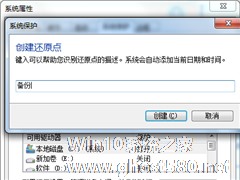
我们自己的电脑上一般都会存有自己安装的一些软件、游戏,和一些工作上的相关文件。有时候电脑出现问题需要还原,最好是先做好备份,避免自己的文件损失。那么Windows7系统怎么更好的去备份,怎么更好的去还原呢?
Windows7的备份、还原功能使用详解
1、使用系统还原轻松回魂
系统还原是标准的系统功能,从WindowsME开始就成为系统核心组件。随着...